windows系统怎么连接网络 win7如何有线连接网络
更新时间:2024-02-21 16:58:14作者:jiang
在现代社会中计算机已经成为我们日常生活中必不可少的工具,而连接网络则是计算机正常运行的基础,对于Windows操作系统的用户来说,连接网络是一个必须掌握的技能。尤其是对于Win7系统用户来说,了解如何使用有线连接网络是至关重要的。下面将介绍Win7系统如何进行有线连接网络的操作方法,帮助大家轻松上网。
具体方法:
1.右键点击桌面上的网络图标,点击属性按钮。
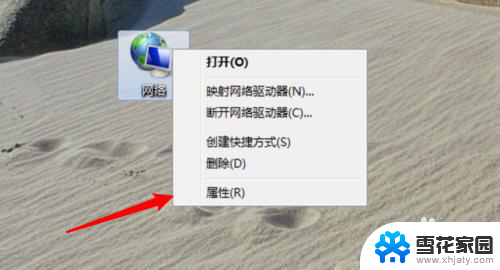
2.打开页面,点击这里的「设置新的连接或网络」。
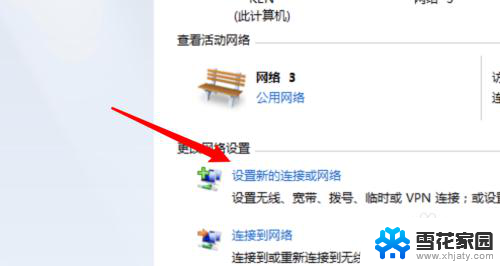
3.在弹出的选项里选中连接到Internet,点击下一步。
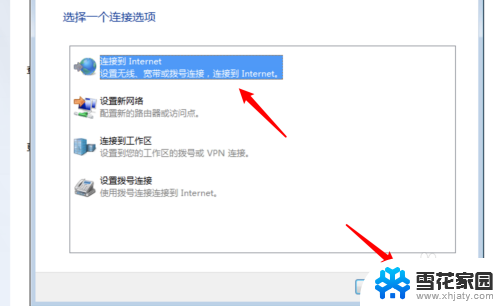
4.点击第一项的宽带。
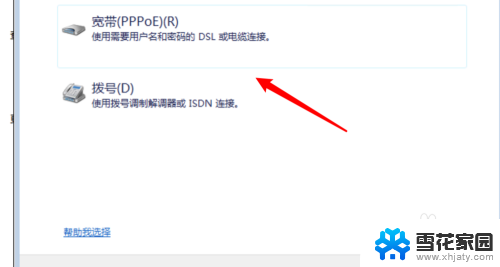
5.在这里输入你的宽带账号和密码,点击连接按钮就行了。
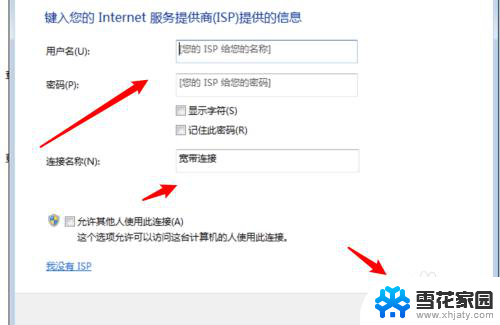
6.设置后,以后我们要上网就可以点击右下角的网络图标。打开选项窗口后,点击这里的宽带连接按钮就可以了。
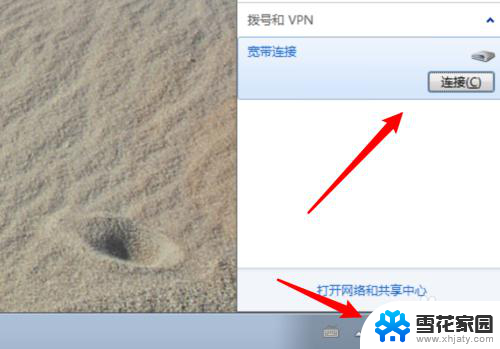
7.总结:
1. 右键网络,点击属性。
2. 点击设置新的连接或网络。
3. 选中连接到Internet。
4. 点击宽带。
5. 输入账号密码。
6. 点击网络里的连接按钮,连接上即可上网了。
以上就是Windows系统如何连接网络的全部内容,如果还有不清楚的用户,可以参考一下小编的步骤进行操作,希望对大家有所帮助。
windows系统怎么连接网络 win7如何有线连接网络相关教程
-
 win7系统如何连接无线网 win7无线网络连接不见了怎么办
win7系统如何连接无线网 win7无线网络连接不见了怎么办2024-04-02
-
 win7无线网络连接没了 win7无线网络连接消失不见了怎么处理
win7无线网络连接没了 win7无线网络连接消失不见了怎么处理2024-06-29
-
 如何给台式电脑连接无线网络 Win7怎么连接WiFi网络
如何给台式电脑连接无线网络 Win7怎么连接WiFi网络2024-08-25
-
 给电脑连接无线网络 Win7怎么连接WiFi网络
给电脑连接无线网络 Win7怎么连接WiFi网络2024-02-17
- win7打开无线网络 win7无线网络连接不见了怎么修复
- win7为什么没有wifi连接 win7无线网络连接消失
- win7电脑如何连接无线网络wifi Win7连接WiFi的步骤
- 笔记本电脑无线网络不见了win7 win7无线网络连接不见了怎么重新连接
- window7连接不了网络怎么办 WIN7电脑网络连接失败怎么办
- win7怎样添加网络打印机 Win7如何连接网络打印机
- win7如何进pe系统 win7怎么制作pe系统
- xp系统改win7系统步骤 XP系统换成win7系统方法
- win7屏幕密码 Win7锁屏密码设置步骤
- win7更改文件格式 win7怎么更改文件格式为MP4
- 如何关闭win7自带的杀毒软件 Win7关闭Windows Defender的方法
- win7如何手机投屏 手机投屏到win7电脑
win7系统教程推荐
- 1 win7屏幕密码 Win7锁屏密码设置步骤
- 2 如何关闭win7自带的杀毒软件 Win7关闭Windows Defender的方法
- 3 win7怎么重新激活系统 win7系统激活工具
- 4 怎么看win7是多少位 win7怎么查看系统的位数
- 5 windows8开始菜单改成win 7 Win8系统开始菜单设置成win7样式的方法
- 6 windows7无法连接到网络 Win7网络连接无法访问Internet解决方法
- 7 win7电脑如何手机投屏 在win7电脑上设置投射屏幕
- 8 0xc0000225按f8进不了win7 Win7系统开机按F8无法进入安全模式解决方法
- 9 win7系统密码忘了怎么解除 忘记win7开机密码怎么办
- 10 win7设置定时休眠 win7休眠设置失败